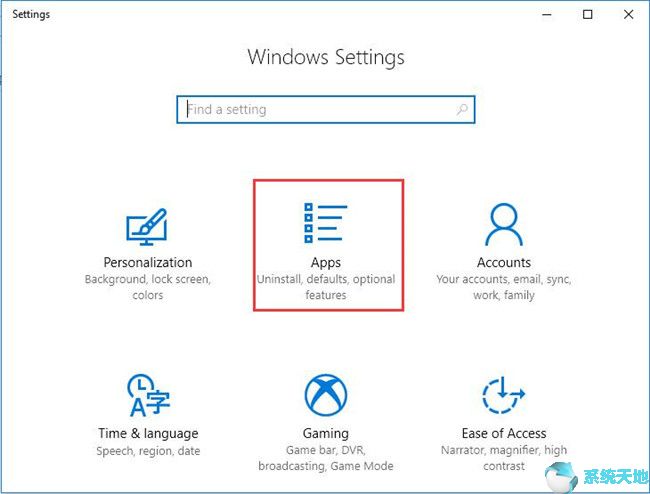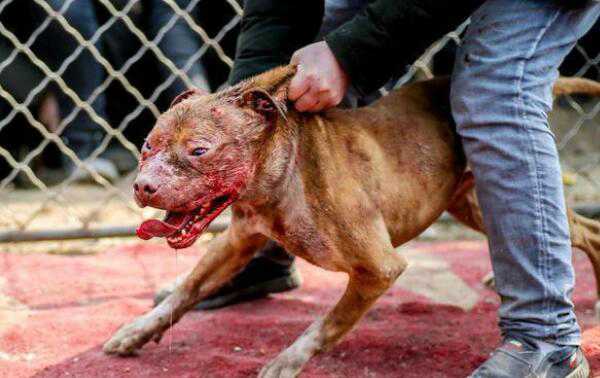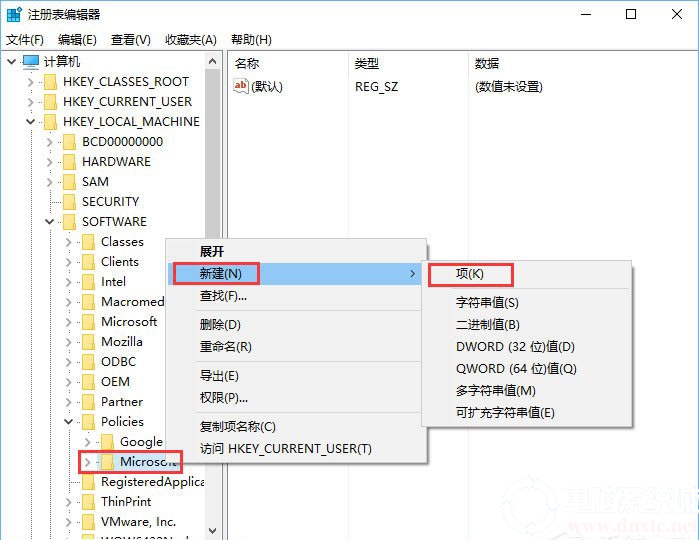如何在Photoshop CS6中为照片创建美丽的日落效果? Photoshop中有很多色彩校正工具,渐变映射也是调整工具之一,不过可能不常用,但用它来衬托出日落的感觉还是很有用的。下面就和小编一起来学习一下吧,希望大家喜欢。
方法步骤:
第一步,打开需要调整的图片

第二步是使用Ctrl+J 复制此图像
第三步创建新的渐变图
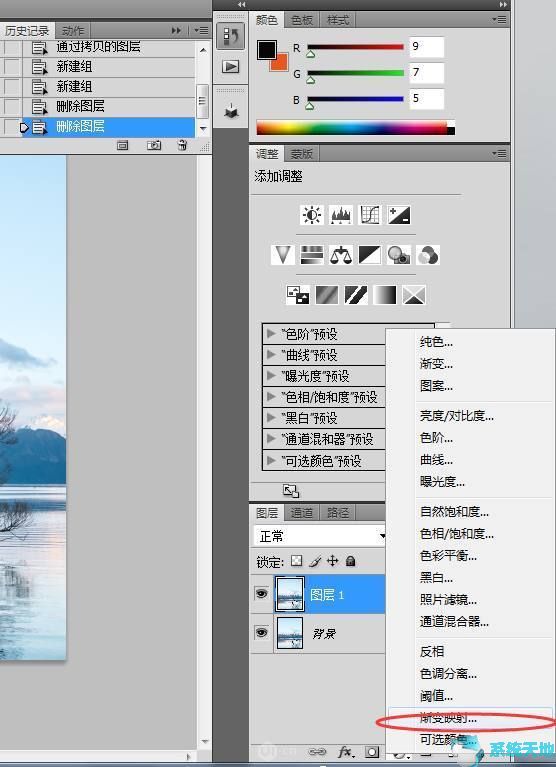
第四步:调整渐变图的颜色
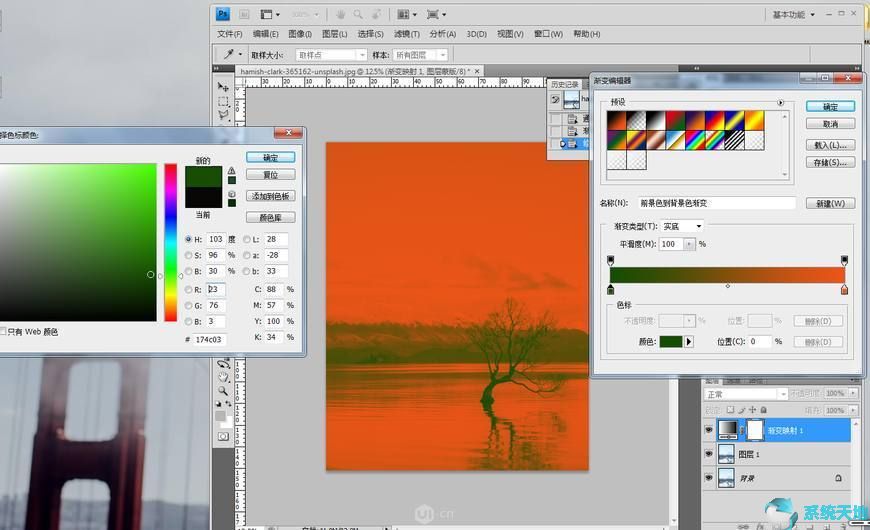
颜色可以根据您想要的效果进行调整。因为想要的效果是夕阳,所以橙红色是必不可少的。

第5步:将此图层更改为柔光
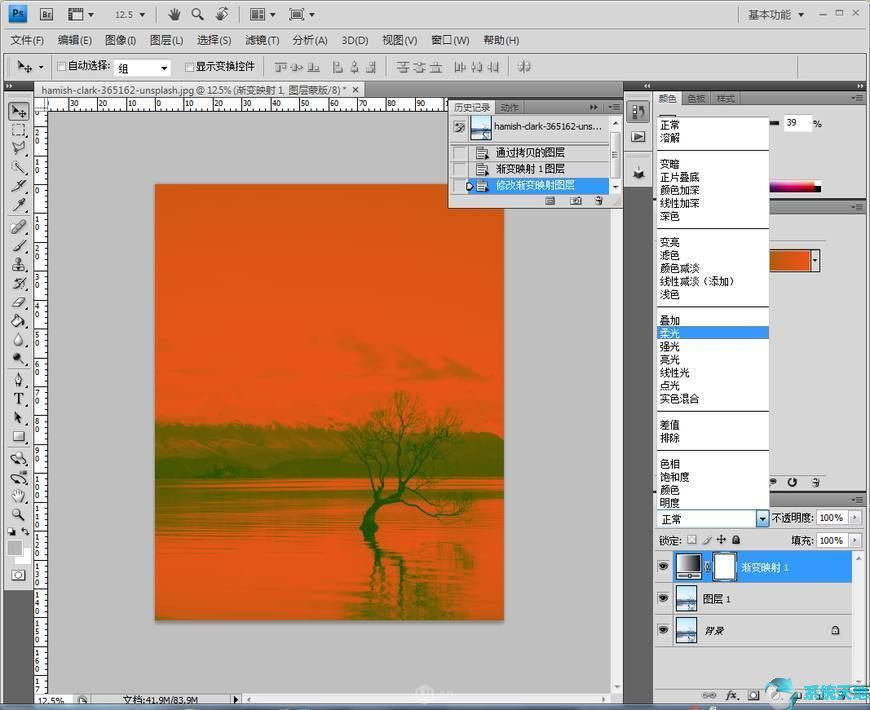
第六步:复制这个渐变映射图层,按Ctrl+J,调整为强光,修改不透明度,让画面颜色不那么奇怪。

以上就是小编给大家分享的关于如何在Photoshop CS6中将照片调整为美丽的日落效果的具体方法。有兴趣的用户可以按照上面的步骤来尝试一下。希望以上教程能够帮助到大家,关注系统世界的精彩资讯。教程不间断。
未经允许不得转载:探秘猎奇网 » ps外景怎么加夕阳效果(怎么用ps做夕阳光线)

 探秘猎奇网
探秘猎奇网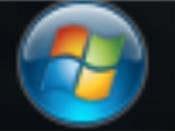 笔记本win7怎么连接蓝牙音箱放歌(笔记本电脑win7怎么连接蓝牙音箱)
笔记本win7怎么连接蓝牙音箱放歌(笔记本电脑win7怎么连接蓝牙音箱) win10输入法不可用怎么办(win10自带输入法失效只能打英文)
win10输入法不可用怎么办(win10自带输入法失效只能打英文) 优酷如何关闭消息通知(优酷如何关闭通知)
优酷如何关闭消息通知(优酷如何关闭通知) 爱奇艺蹦迪模式怎么设置(爱奇艺怎么打开蹦迪模式)
爱奇艺蹦迪模式怎么设置(爱奇艺怎么打开蹦迪模式) Excel打印注释方法(excel如何打印标注)
Excel打印注释方法(excel如何打印标注) 使命召唤16流程解说(使命召唤16几章)
使命召唤16流程解说(使命召唤16几章) w7系统怎么还原系统(Win7旗舰版激活)
w7系统怎么还原系统(Win7旗舰版激活) 奥司他韦对新冠病毒有效吗?听听专家怎么说
奥司他韦对新冠病毒有效吗?听听专家怎么说